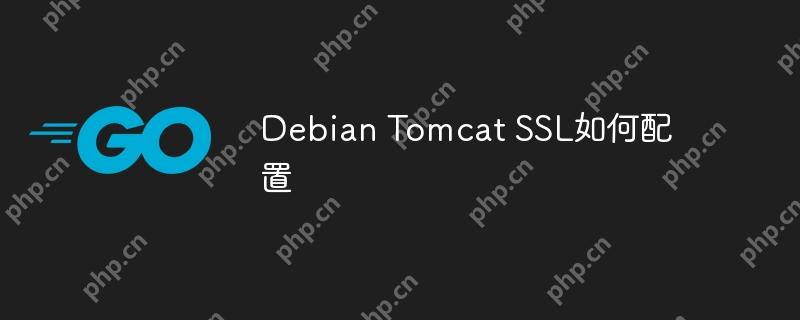
在Debian系统中配置Tomcat以支持SSL需要经过几个关键步骤。下面是一份简明的指导,帮助你完成Tomcat的SSL设置:
如果尚未安装Tomcat,可运行以下命令进行安装:
sudo apt update sudo apt install tomcat9
可以选择利用OpenSSL生成自签名证书,也可以向证书颁发机构(CA)申请正式证书。此处我们将采用OpenSSL来生成自签名证书。
sudo openssl req -x509 -nodes -days 365 -newkey rsa:2048 -keyout /etc/ssl/private/tomcat-selfsigned.key -out /etc/ssl/certs/tomcat-selfsigned.crt
在此过程中,系统会要求输入国家、组织名等相关信息。
编辑Tomcat的配置文件/etc/tomcat9/server.xml,找到已注释的SSL连接器配置段并解除注释,同时作出相应调整:
<connector maxthreads="150" port="8443" protocol="org.apache.coyote.http11.Http11NioProtocol" sslenabled="true"><sslhostconfig><certificate certificatekeystorefile="/etc/ssl/private/tomcat-selfsigned.jks" certificatekeystorepassword="changeit" type="RSA"></certificate></sslhostconfig></connector>
注意:
若使用自签名证书,需将其转换为JKS格式:
sudo keytool -import -alias tomcat -file /etc/ssl/certs/tomcat-selfsigned.crt -keystore /etc/ssl/private/tomcat-selfsigned.jks -storepass changeit
保存并关闭server.xml文件后,执行以下命令重启Tomcat服务以应用变更:

云模块_YunMOK网站管理系统采用PHP+MYSQL为编程语言,搭载自主研发的模块化引擎驱动技术,实现可视化拖拽无技术创建并管理网站!如你所想,无限可能,支持创建任何网站:企业、商城、O2O、门户、论坛、人才等一块儿搞定!永久免费授权,包括商业用途; 默认内置三套免费模板。PC网站+手机网站+适配微信+文章管理+产品管理+SEO优化+组件扩展+NEW Login界面.....目测已经遥遥领先..
 0
0

sudo systemctl restart tomcat9
在浏览器中输入https://your_server_ip:8443,应该能看到Tomcat的默认页面,并且由于是自签名证书,浏览器可能会显示安全警告。
若希望所有HTTP请求自动转向HTTPS,可在/etc/tomcat9/sites-available/your_site.xml中加入如下配置:
<connector connectiontimeout="20000" port="8080" protocol="HTTP/1.1" redirectport="8443"></connector>
随后添加重定向规则:
<valve classname="org.apache.catalina.valves.RemoteIpValve"></valve><valve classname="org.apache.catalina.valves.HttpHeaderSecurityValve"></valve><valve classname="org.apache.catalina.valves.RemoteIpValve"></valve><valve classname="org.apache.catalina.valves.AccessLogValve" directory="logs" pattern="%h %l %u %t " prefix="localhost_access_log" suffix=".txt"></valve>
最后重启Tomcat:
sudo systemctl restart tomcat9
这样,所有对http://your_server_ip:8080的访问都将自动重定向到https://your_server_ip:8443。
按照上述步骤操作,你就能成功地在Debian系统上配置Tomcat以支持SSL了。
以上就是Debian Tomcat SSL如何配置的详细内容,更多请关注php中文网其它相关文章!

每个人都需要一台速度更快、更稳定的 PC。随着时间的推移,垃圾文件、旧注册表数据和不必要的后台进程会占用资源并降低性能。幸运的是,许多工具可以让 Windows 保持平稳运行。




Copyright 2014-2025 https://www.php.cn/ All Rights Reserved | php.cn | 湘ICP备2023035733号